Содержание
- 2. Повестка дня Цель занятия Проверка места установки Контрольный лист установки Установка Тестирование
- 3. Цель К концу данного занятия обучаемые смогут: Установить основные факторы, которые необходимо учитывать во время посещения
- 4. Ответственные лица Кто в Вашей работе определяет следующее? Выбор машины? Выбор чернил? Выбор ПО? Размещение головки
- 5. Посещение площадки Позволяет понять как удовлетворить ожидания покупателя. Часто рассматривается как бесполезная трата времени (два посещения
- 6. Посещение площадки Подходите к процессу установки непредвзято. Принимайте во внимание остальное оборудование, расположенное на предполагаемом месте
- 7. Контрольный лист установки Контрольный лист установки ciSeries _____ распакуйте всё оборудование и проверьте наличие по упаковочному
- 8. Перед установкой … Убедитесь в наличии необходимого источника питания. Удостоверьтесь в том, что размещение контроллера и
- 9. Перед прибытием на место установки Проверьте подтверждение заказа, чтобы убедиться в том, что все комплектующие были
- 10. Q.1 “распакуйте всё оборудование и проверьте наличие по упаковочному листу” Убедитесь в том, что заказ находится
- 11. Q.2 “Установите крепежные устройства – напольное крепление, крепление к боковой стороне конвейера, карт контроллера” Проверьте подходит
- 12. Q.3 “Установите блок промывки печатающей головки (дополнительно)” Дополнение, которое обычно не заказывают из-за его стоимости Отличное
- 13. Check sheet Q.4 Q.4 “установите фотодатчик” Удостоверьтесь в том, что он расположен вблизи печатающей головки Очень
- 14. Q. 4 установка фотодатчика Покупатель забыл как установить задержку! Для обеспечения правильного размещения задержки сигнала фотодатчика
- 15. Q.5 “установка шафт-энкодера (дополниетльно)” Убедитесь в том, что энкодер подходит для данной задачи По скорости (PPR)
- 16. Q.6 “установка сигнального устройства (дополнительно)” В наличии имеется дополнительное сигнальное устройство Оно позволяет оператору увидеть когда
- 17. Q.7 “установка встроенного или внешнего позитивного пневмокомплекта (дополнительно)” При каких условиях данное дополнение потребуется на месте
- 18. Уменьшение разбрызгивания Что можно сделать, чтобы уменьшить разбрызгивание чернил на плохо впитывающий влагу продукт? Отключите полужирный
- 19. Q.8 “установка печатающей головки и шланга” Печ. Головка должна располагаться квадратной стороной к продукту Убедитесь в
- 20. Примеры трассировки трубопровода Холодные трубы используются для поддержки шланга Для трассировки шланга используется естественная линия изгиба
- 21. Печатающая головка должна размещаться над или под контроллером на расстоянии не превышающем (1.5 метра). Печ. головку
- 22. Q.9 “установка контроллера” Необходимо разместить на прочной плоской поверхности Доступны размерные иллюстрации, демонстрирующие пространство, необходимое для
- 23. Контрольный лист Q.10 “подсоединение периферийных устройств: фотодатчика, шафт-энкодера, сигнального устройства, удалённых соединений” Датчики и энкодеры -
- 24. Коннекторы с высокой степенью подгонки Посмотрите на коннекторы сзади (провода входят в коннектор) “1” – втравлен
- 25. Подсоединение периферийных устройств Для нестандартных периферийных устройств необходимо уплотнение датчик энкодер Нестандартные периферийные устройства следует подгонять
- 26. Q.11 “подсоединение питания” Машина должна быть заземлена Если заземления нет, нужно создать! Важно, чтобы система защиты
- 27. Повреждение, вызванное электрическими помехами? Всплески высокого напряжения приводят к возникновению неисправностей в деталях. Входные конденсаторы предназначены
- 28. Если питающая сеть низкого качества, необходимо использовать стабилизатор напряжения. Уменьшает всплески сетевого напряжения и затемнения Не
- 29. Трассировка кабеля и трубопровода Обмотайте провод Аккуратно Удостоверьтесь в том, что длина кабеля сохраняется, если условия
- 30. Q.12 “инициализация системы (включение питания)” Установите подходящий штепсель, если он ещё не установлен Выключатель расположен на
- 31. Q.13 ввод системы в эксплуатацию Снимите крышки с заливочных отверстий Влейте три бутылки чернил и разбавителя
- 32. Q.14 “Установка свойств системы” Время Устанавливается местное время Дата Устанавливается правильная дата Формат даты Установка формата
- 33. Q.15 “установка свойств применения” Установка автопечати Использование энкодера Да или нет Перепад запуска датчика Позиция начала
- 34. Контрольный лист Q.16 “установка значений сообщений по умолчанию” Задержка Полужирный шрифт Ширина Пробел Ориентация Высота Размер
- 35. Q.17 “Create Messages” Opportunity to allow operator to make messages under supervision Careful not to get
- 37. Скачать презентацию

































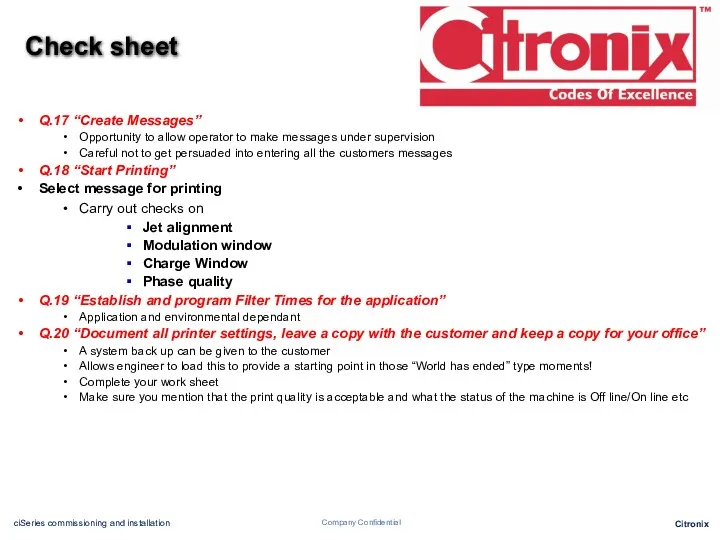
 Понятие алгоритма, свойства алгоритмов. Исполнители алгоритмов, система команд исполнителя. Способы записей алгоритмов
Понятие алгоритма, свойства алгоритмов. Исполнители алгоритмов, система команд исполнителя. Способы записей алгоритмов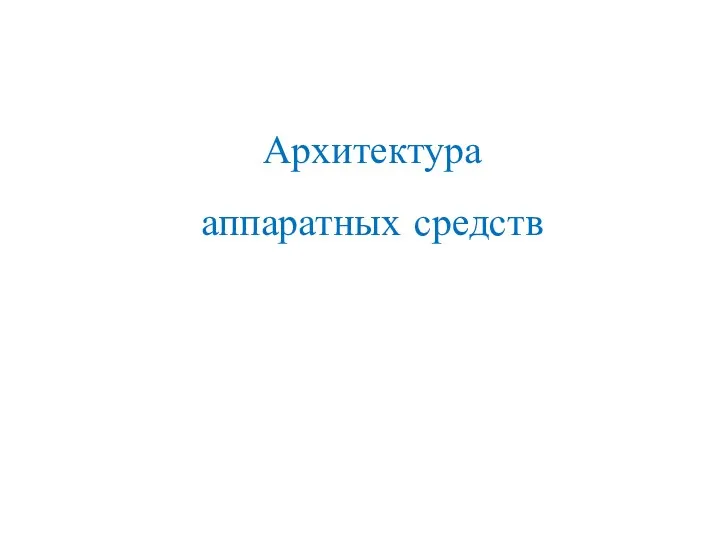 Архитектура аппаратных средств
Архитектура аппаратных средств презентация к классному часу
презентация к классному часу Системы пожарной сигнализации
Системы пожарной сигнализации Фабрики по производству конфет
Фабрики по производству конфет Масштаб карты
Масштаб карты Открытие Южного материка Джеймсом Куком
Открытие Южного материка Джеймсом Куком Система занятий Картинки помогают говорить во взаимодействии детей, педагогов и родителей
Система занятий Картинки помогают говорить во взаимодействии детей, педагогов и родителей Воздушные и кабельные линии электропередач
Воздушные и кабельные линии электропередач Мемлекеттік басқару стилін жетілдіру. Лекция 10
Мемлекеттік басқару стилін жетілдіру. Лекция 10 презентация Практические методы и приёмы развития воображения.
презентация Практические методы и приёмы развития воображения. КАРБОНОВЫЕ КИСЛОТЫ. 10 класс
КАРБОНОВЫЕ КИСЛОТЫ. 10 класс Энергосбережение при производстве кокса
Энергосбережение при производстве кокса Презентация Галогены
Презентация Галогены Психологическая подготовка выпускников к экзаменам. Родительское собрание
Психологическая подготовка выпускников к экзаменам. Родительское собрание Радиоактивность
Радиоактивность Тема проекта: Моя любимая книга. Возрастная группа: средняя
Тема проекта: Моя любимая книга. Возрастная группа: средняя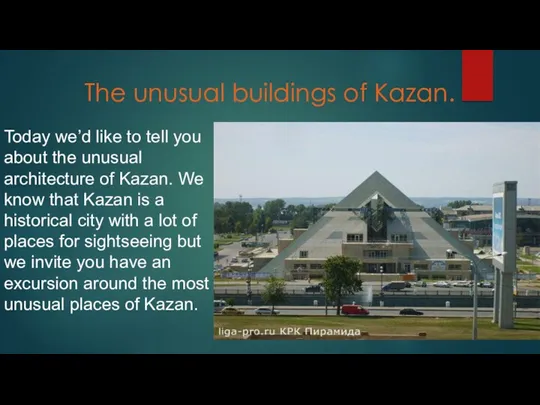 The unusual buildings of Kazan
The unusual buildings of Kazan Объяснение закономерностей распространения болот на территории Западной Сибири
Объяснение закономерностей распространения болот на территории Западной Сибири Операції над об’єктами файлової системи
Операції над об’єктами файлової системи Портфолио учителя начальных классов Храбровой Ю.Н.
Портфолио учителя начальных классов Храбровой Ю.Н. Tehnica operaţiunilor de turism: Colaborarea firmei turistice cu companiile aeriene
Tehnica operaţiunilor de turism: Colaborarea firmei turistice cu companiile aeriene Гонорея. Жалпы түсінік. Клссификациясы
Гонорея. Жалпы түсінік. Клссификациясы Внутренние аудиты
Внутренние аудиты Лексические нормы
Лексические нормы Оборудование газоснабжения. Емкости для хранения газа
Оборудование газоснабжения. Емкости для хранения газа Испытание трубопроводов на прочность и плотность
Испытание трубопроводов на прочность и плотность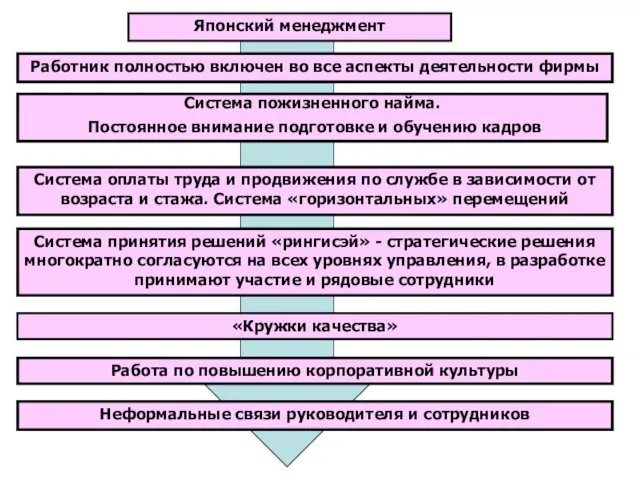 Опыт менеджмента за рубежом. Японский менеджмент
Опыт менеджмента за рубежом. Японский менеджмент